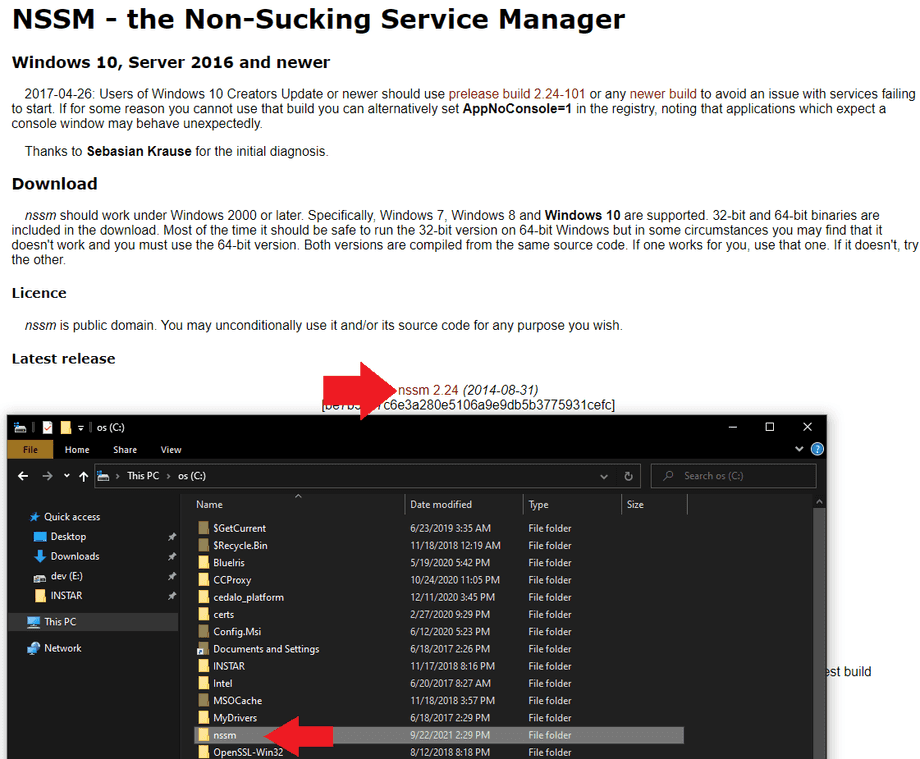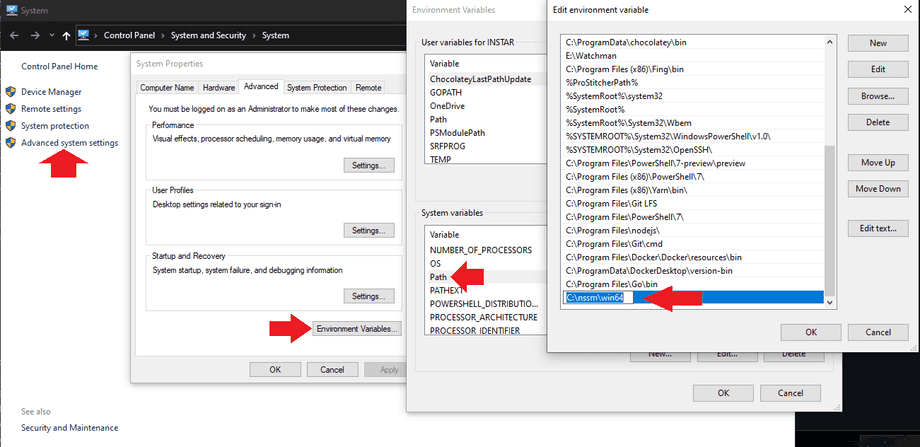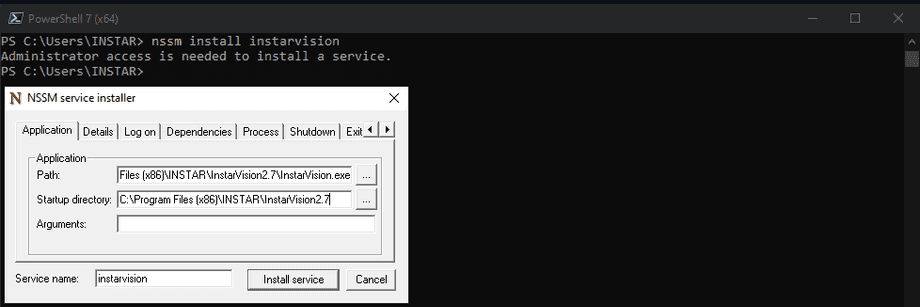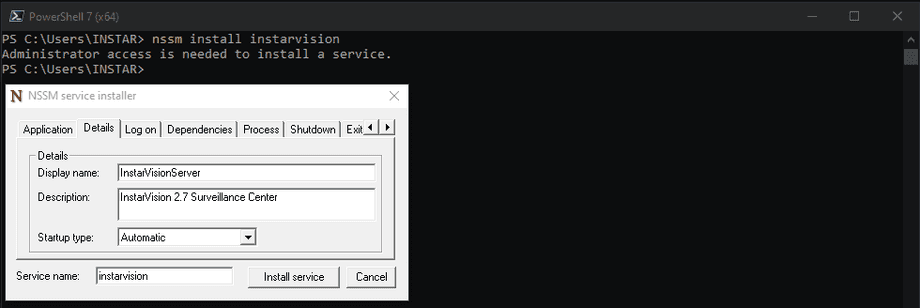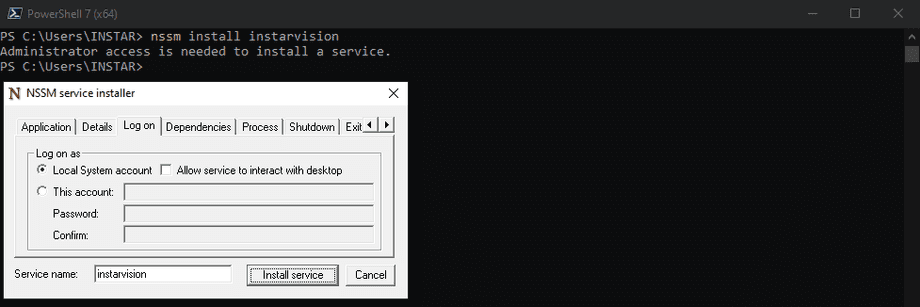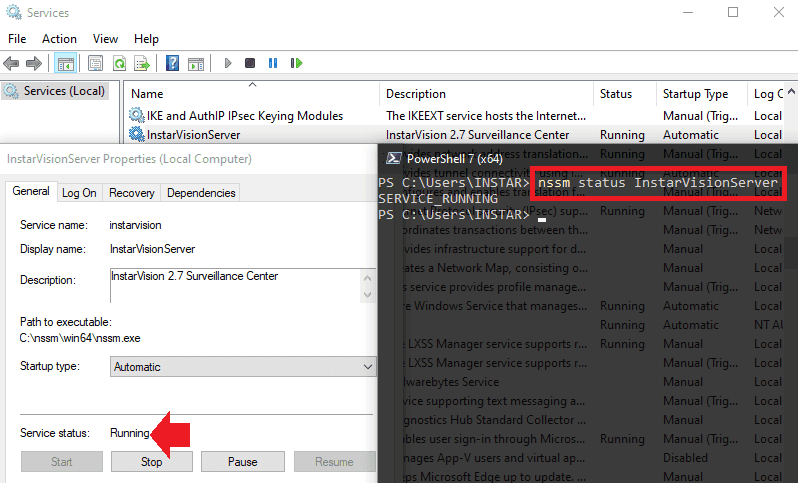InstarVision 2.7 als Windows Service
Q: Hallo, gibt es eine Möglichkeit, die instar Vision 2.7 Software als Dienst auf einem Windows Server 2019 laufen zu lassen? Sonst habe ich das Problem, daß die Aufnahme nicht läuft wenn der Server sich mal nachts neu gestartet hat.
A: Die InstarVision 2.7 Software kann nicht direkt als Dienst unter Windows 10, Server 2016 und neueren Versionen ausgeführt werden. Sie können jedoch eine kostenlose Software eines Drittanbieters verwenden, um die Anwendungsdatei der Software als Hintergrunddienst zu registrieren. Eine dieser Software heißt NSSM:
Laden Sie den Container herunter und entpacken Sie ihn auf Ihrer C-Partition:
Fügen Sie die ausführbare Datei zu Ihren PATH-Variablen hinzu:
Sie sollten nun in der Lage sein, das Programm über Powershell zu starten:
Starten Sie den Service Installer mit "nssm install instarvision" und fügen Sie den Pfad zur ausführbaren Datei InstarVision hinzu:
Fügen Sie einen Namen und eine Beschreibung hinzu und setzen Sie den Starttyp auf Automatisch, wenn Sie möchten, dass InstarVision automatisch gestartet wird, wenn Sie Ihren Server hochfahren:
Definieren Sie den Benutzer, den der Dienst zur Ausführung des Programms verwenden soll:
Sie können die übrigen NSSM-Registerkarten überprüfen, um zu sehen, ob es Standardeinstellungen gibt, die Sie ändern müssen, und dann auf Dienst installieren klicken. Starten Sie Ihr System neu und überprüfen Sie, ob der Dienst gestartet wurde:
Eine Übersicht über alle NSSM-Befehle finden Sie in der CLI-Hilfe:
Usage: nssm <option> [<args> ...]
To show service installation GUI:
nssm install [<servicename>]
To install a service without confirmation:
nssm install <servicename> <app> [<args> ...]
To show service editing GUI:
nssm edit <servicename>
To retrieve or edit service parameters directly:
nssm get <servicename> <parameter> [<subparameter>]
nssm set <servicename> <parameter> [<subparameter>] <value>
nssm reset <servicename> <parameter> [<subparameter>]
To show service removal GUI:
nssm remove [<servicename>]
To remove a service without confirmation:
nssm remove <servicename> confirm
To manage a service:
nssm start <servicename>
nssm stop <servicename>
nssm restart <servicename>
nssm status <servicename>
nssm rotate <servicename>